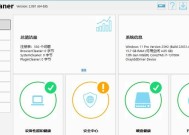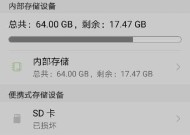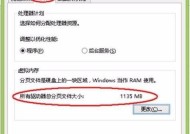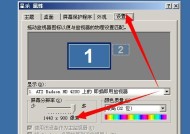小新16电脑内存清理方法是什么?如何优化性能?
- 电脑知识
- 2025-04-06
- 47
- 更新:2025-03-27 02:13:52
随着技术的不断发展,人们对于电脑性能的要求越来越高。作为日常办公或娱乐的最佳伙伴,小新16电脑以其出色的性价比赢得了广泛赞誉。然而,长时间使用后,系统可能逐渐变得缓慢,这时候内存清理及性能优化变得至关重要。本文将详细为您介绍小新16电脑内存清理的方法以及如何优化其性能,以保持电脑的流畅运行。
内存清理的必要性
在我们了解如何清理内存之前,首先需要明确内存清理的重要性。内存是电脑用于临时存储数据的硬件组件,它能够让电脑更快速地访问和处理这些数据。然而,随着应用程序的持续运行,内存中未被释放的垃圾数据会逐渐堆积,从而导致电脑运行缓慢。定期清理内存不仅可以释放空间,还能显著提升电脑的整体性能。
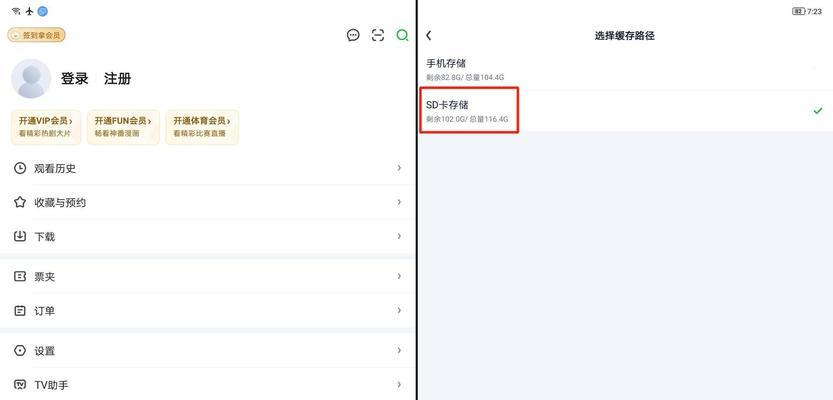
小新16电脑内存清理步骤
1.使用系统自带功能清理内存
Windows系统提供了自带的内存清理工具,可以通过简单步骤进行操作。
打开任务管理器:通过快捷键`Ctrl+Shift+Esc`打开任务管理器。
进入“性能”标签页:在任务管理器中找到“性能”并点击。
查看内存使用情况:在“性能”标签页中,你可以看到当前内存的使用情况,系统会自动优化内存。
结束不必要的进程:如果发现有程序占用过多内存,可以右键点击该进程并选择“结束任务”。
2.使用第三方软件进行深度清理
有时候,系统自带工具的功能可能不足以清理所有内存垃圾。这时,您需要借助第三方的内存清理软件。
选择信誉良好的软件:推荐使用如CCleaner等专业清理工具。
下载并安装软件:根据个人偏好选择下载地址,注意选择官方网站,并按照提示完成安装。
运行软件并进行扫描:启动已安装的清理软件,进行系统扫描,软件会检测出可清理的内存垃圾。
执行清理操作:软件会列出可清理的项,确认无误后,点击清理按钮执行清理。
3.关闭不必要的后台程序
除了使用工具之外,手动关闭不必要的后台程序也是清理内存的有效方法。
打开任务管理器:通过快捷键`Ctrl+Shift+Esc`进入。
查看后台运行的应用:在“进程”标签页中,查看所有正在运行的应用程序。
结束那些不需要的后台程序:如果有些程序是后台运行且暂时不需要,可以选择结束任务。

4.更新驱动和操作系统
有时候,内存使用率高并非完全是用户操作问题,驱动或系统版本过旧也会导致性能下降。
检查系统更新:到设置中查看是否有必要更新Windows系统。
更新驱动程序:访问笔记本官网,下载并安装最新的驱动程序,尤其是显卡驱动和芯片组驱动。
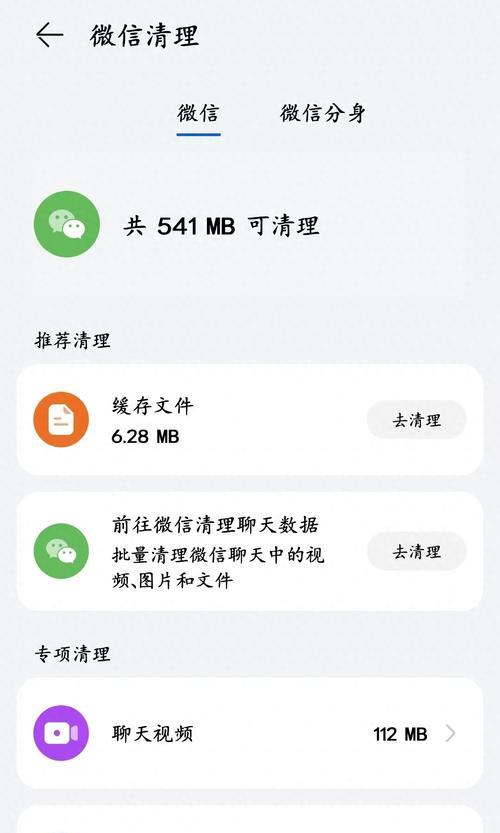
小新16电脑性能优化指南
除了清理内存,我们还可以通过以下方式进一步优化小新16电脑的性能。
1.关闭启动项
许多应用程序会在启动时自动运行,这会占用大量启动资源。
打开任务管理器:使用快捷键`Ctrl+Shift+Esc`进入。
转至“启动”标签:您可以在这里看到所有启动项。
禁用不必要的启动项:对于您认为不需要开机自动运行的应用,可以禁用它们。
2.调整视觉效果
Windows提供了华丽的视觉效果,但这些效果同样会消耗系统资源。
调整为最佳性能:右键点击“此电脑”,选择“属性”>“高级系统设置”>“性能”>“设置”,在弹出的窗口中选择“调整为最佳性能”。
3.更改电源计划
电源计划能够根据需要调整电脑的电源使用情况,以优化性能。
打开控制面板:“控制面板”>“硬件和声音”>“电源选项”。
调整到高性能模式:选择高性能电源计划,或根据自己的需要调整各个电源设置项。
4.定期进行磁盘清理和碎片整理
随着电脑使用时间的增长,磁盘碎片会逐渐增多,影响读写速度。
使用磁盘清理工具:打开“此电脑”,右键点击磁盘驱动器,选择“属性”,在“工具”标签页中选择“立即进行磁盘清理”。
定期进行碎片整理:在磁盘属性中,选择“工具”标签页,然后点击“优化”。
5.考虑硬件升级
如果以上软件层面的操作已经无法满足您的需求,那么硬件升级可能是一个解决方案。
增加内存:若有足够的扩展槽,可以考虑添加或更换更大容量的内存条。
升级固态硬盘:固态硬盘比传统硬盘在读写速度上有显著提升,能够有效改善整体性能。
通过上述方法,您可以有效地清理小新16电脑的内存,并对其性能进行优化。务必注意,任何操作前都应确保备份重要数据,以防不测。希望这篇文章能帮助您享受更加流畅的电脑使用体验。
综合以上所述,合理的内存管理以及性能优化不仅能够提升小新16电脑的运行效率,还可以延长设备的使用寿命。通过定期执行上述步骤,您的电脑将能够更加顺畅地应对各种工作和娱乐需求。
下一篇:装修投影仪面板设计有哪些特点?